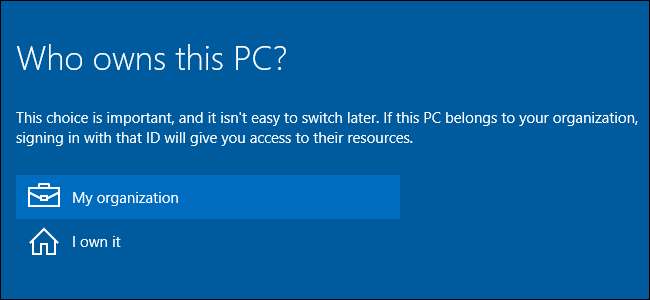
Profesionální verze systému Windows 10 se vás zeptá, kdo vlastní váš počítač během jeho prvního nastavení. Není však zcela jasné, co toto nastavení dělá.
Tato možnost se zobrazí pouze v Profesionální Vydání Windows, Education a Enterprise systému Windows 10. Domácí vydání systému Windows 10 nemají přístup k funkcím spojování domén.
„Kdo vlastní tento počítač“ určuje, zda se připojíte k doméně nebo ne
PŘÍBUZNÝ: Co je to doména Windows a jak to ovlivňuje můj počítač?
Vaše odpověď na otázku „Kdo vlastní tento počítač?“ pouze řídí, zda je váš počítač připojen k doména nebo ne. To zahrnuje buď doménu Azure AD (Active Directory) hostovanou na serverech Microsoftu, nebo tradiční doménu Windows hostovanou na serverech organizace. Doména umožňuje organizaci centrálně spravovat nastavení vašeho počítače a poskytovat mu prostředky.
Pokud jste součástí organizace, která nabízí doménu, vyberte možnost „Moje organizace“ a během počátečního nastavení můžete svůj počítač připojit k doméně. Pokud nejste součástí organizace, která nabízí doménu, vyberte možnost „Vlastním ji“ a vytvořte běžný uživatelský účet systému Windows.
Můžete mít zařízení, které vám poskytne organizace, která nenabízí doménu. Pokud tak učiníte, budete muset vybrat možnost „Vlastním to“, přestože vaše organizace zařízení skutečně vlastní. Pokud vyberete „Moje organizace“, budete se muset přihlásit k doméně, abyste mohli pokračovat. Je to matoucí, ale otázka se ve skutečnosti neptá, na co se zdá, že se ptá.
Jinými slovy: Pokud chcete zařízení připojit k doméně během instalace nebo bezprostředně poté, vyberte možnost „Moje organizace“ a zobrazí se možnosti připojení k Azure AD nebo doméně.
Pokud zařízení nechcete okamžitě připojit k doméně, vyberte možnost „Vlastním ji“ a váš počítač bude nastaven bez připojení k doméně. Jako obvykle poskytnete účet Microsoft nebo si vytvoříte místní uživatelský účet pro přihlášení.
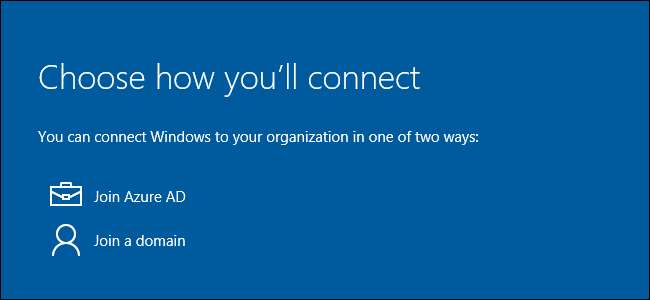
Ano, toto rozhodnutí můžete později změnit
I přes varování, že „Není snadné přepnout později,“ můžete v některých případech. I když je váš zaměstnavatel vlastníkem zařízení a potřebujete jej připojit k doméně, můžete bezpečně zvolit možnost „Já ho vlastní“ a přeskočit připojení k doméně.
Po nastavení systému Windows 10 můžete otevřít aplikaci Nastavení, vybrat „Systém“ a „O aplikaci“. Uvidíte tlačítka „Připojit se k doméně“ a „Připojit se k Azure AD“, která můžete použít k připojení počítače k doméně kdykoli. Když to však uděláte, soubory a nastavení vašeho uživatelského účtu nebudou přeneseny do profilu domény. Doménu můžete také opustit později, ale vaše soubory a nastavení nemusí být přeneseny do nového místního účtu. Je možné přesouvat soubory a nastavení tam a zpět, ale může to být časově náročný proces. Proto společnost Microsoft říká, že toto „není snadné později změnit.“
Jinými slovy, toto rozhodnutí můžete kdykoli změnit, ale nemůžete snadno migrovat soubory a nastavení mezi profilem domény a běžným profilem uživatele systému Windows. Pokud se k doméně plánujete vůbec připojit, budete se chtít k doméně připojit okamžitě. To vám umožní vyhnout se problémům.
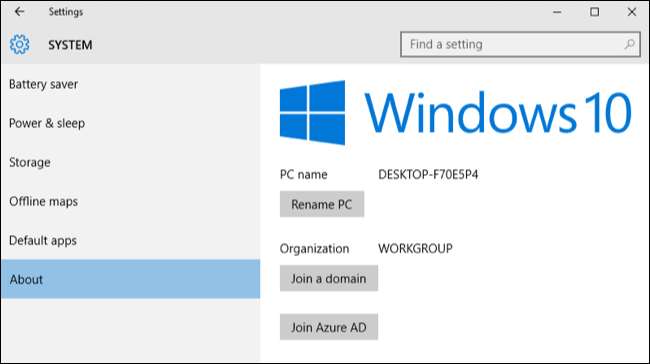
„Pracovní přístup“ funguje odlišně
Windows 10 nabízí další způsob, jak se připojit k síti a prostředkům vaší organizace. Tato funkce se nazývá Pracovní přístup . Je určen pro zařízení, která osobně vlastníte, ale která musí být nějakým způsobem spravována vaším zaměstnavatelem nebo školou. Je to lehčí alternativa k tradičním doménám Windows.
Pokud se potřebujete přihlásit ke službě Azure AD nebo se zaregistrovat do správy mobilních zařízení pomocí Work Access, budete si během procesu nastavení systému Windows 10 muset zvolit „I own it“. Po dokončení nastavení systému Windows 10 budete muset navštívit obrazovku Nastavení a odtud se přihlásit do pracovního nebo školního účtu. Tyto účty můžete kdykoli přidat nebo odebrat.
Jinými slovy, nemusíte říkat, že vaše organizace vlastní zařízení, aby mohla používat tyto nové funkce Work Access. Přihlášení do domény Azure AD a registrace na server pro správu mobilních zařízení jsou věci, které můžete udělat, když říkáte, že zařízení vlastníte. Je také snadné je později vrátit zpět, na rozdíl od procesu připojení k doméně.
Ano, Azure AD je uvedena na obou místech. Můžete se buď připojit ke svému zařízení k doméně Azure AD, nebo se jednoduše přihlásit ke službě Azure AD na svém vlastním zařízení. Windows 10 umožňuje aplikovat různé zásady na tyto různé typy zařízení. Připojení k doméně je určeno pro zařízení, která vaše organizace vlastní, zatímco jednoduché přidání účtu Azure AD je určeno pro zařízení, která vlastníte.
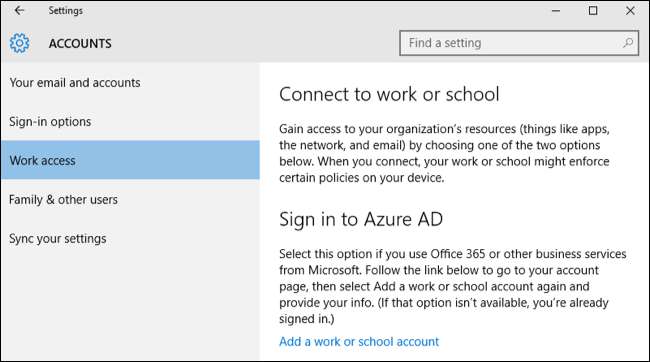
Formulace může být trochu matoucí, pokud jste součástí menší organizace, která vám poskytuje zařízení, ale nikoli doménu. V takovém případě si můžete otázku představit jako „Potřebujete připojit počítač k doméně?“ s odpověďmi „Ano“ a „Ne“.







